| |
© h.hofstede (h.hofstede@hogeland.nl)
|
|
|
Een menu maken. |
| |
|
|
|
't Is natuurlijk
handig als één programma méér voor je kan doen dan alleen maar
bijvoorbeeld Fahrenheit in Celsius omrekenen. Laten we ons vorige
programma aanpassen zodat het ook Celsius om kan rekenen in Fahrenheit.....en
daarna misschien nog wel meer eenheden in andere eenheden......
Laten we een menu gaan maken (een keuze-programma) |
| |
|
|
|
Maak een nieuw
programma ""EENHEDEN" via PRGM NEW 1:Create
New en noem het "EENHEDEN"
Regel 1 maar weer ClrHome
In Regel 2 gaan we nu een menu maken, net zoiets als de menu's die je
rekenmachine zelf geeft als je bijv. VARS of MATH of zoiets indrukt.
Dat menu maken doe je met :
PRGM
CTL
C : Menu(
Nu kun je stuk voor stuk je menu-onderwerpen invullen
(maximaal 7) gescheiden door dikke komma's
Elk onderwerp wordt weergegeven door 2 dingen: eerst de naam in
het menu (tussen aanhalingstekens) en daarna een getal dat de plaats van
dat menu in je programma aangeeft.
Dus bijvoorbeeld:
Menu("EENHEDEN", "CEL FAR", 1, "FAR CEL", 2) |
| |
|
|
|
|
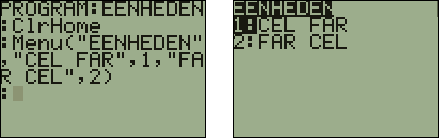 |
| |
|
|
|
Links staat weer het
programma, rechts wat je te zien krijgt als je het uitvoert. Je ziet dat
er inderdaad een menu komt. Niet dat je het al kan uitvoeren of zo,
immers we hebben nog niets ingevoerd, maar toch,...er IS tenminste een
menu!
Labels.
|
Die 1 en 2 uit ons
menu zijn plaatsen in het programma waar ons programma heen moet gaan
als we ze in het menu kiezen.
We kunnen in een programma een "Label" zetten om een plaats een nummer
te geven. t 'Is ongeveer als een vlaggetje op de golfbaan. Een
gemarkeerde plek waar je heen moet gaan.
Je vindt de label-instructie bij PRGM
CTL
9:
Lbl en dan kun je daar achter een nummer zetten (of ook wel
een letter als je de plaats de naam van een letter wilt geven).
Zet in ons EENHEDEN programma maar alvast op de volgende twee regels een
Lbl 1 en een Lbl 2, dan ziet het er uit als hiernaast. |
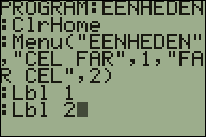 |
| |
|
|
|
Recall
Nu moeten we er voor zorgen dat bij label 1 de omrekening van
Celsius naar Fahrenheit komt en bij label 2 de omrekening van Fahrenheit
naar Celsius.
Maar wacht eens even... dat omrekenen van Fahrenheit naar Celsius, dat
hebben we al in de vorige les gemaakt!! 't Zou zonde zijn als we dat
allemaal weer zouden moeten intypen.
Gelukkig hoeft dat niet.
Ga onder label 2 staan (nieuwe regel) en toets in
2nd
RCL dan staat de cursor onder in beeld te
knipperen.
Kies nu uit PRGM
EXEC
het programma CELSIUS en druk op
ENTER
Dan wordt het hele programma CELSIUS achter Lbl 2 gezet.
Het is meestal wel handig om achter dat oude programma nu het commando
STOP te zetten
PRGM
CTL
F:STOP
Als er later nog wat achteraan komt dan wil je dat het programma hier
stopt, immers de menu-keuze 2 is klaar.
OK nu Lbl 1 nog vullen.
Als je daar ook al een programma voor had, dan kon je een lege regel
russen Lbl1 en Lb2 invoegen: Ga aan het eind van regel 1 staan en
druk op
2nd
INS . Op die nieuwe lege regel kun je een bestaand
programma "recallen" net als hierboven.
We hebben nog niet zo'n programma, dus dat maken we dan maar gewoon ter
plekke. Het gaat precies hetzelfde als bij de omrekening van
Fahrenheit naar Celsius, alleen is nu de formule F = 1,8C + 32
Dat geeft dit bij Lbl 1 (ook weer met
STOP
aan het eind anders gaat het programma door met Lbl 2): |
| |
|
|
|
|
 |
| |
|
|
|
Het zou tenslotte nog
handig zijn als het programma na een berekening te hebben gedaan weer
terug gaat naar het beginmenu, zodat je niet steeds het programma
opnieuw moet opstarten.
Dat kan door het beginmenu ook een label te geven, bijvoorbeeld
Lbl 4 en dan na elke Disp toe te voegen:
PRGM
CTL
GOTO
4 . GOTO doet precies wat het zegt: het
programma springt direct naar het label dat achter GOTO wordt genoemd.
Voeg wel elke keer eerst
PRGM
CTL
8: Pause toe,
anders springt je rekenmachine direct naar het begin zonder dat je
rustig het antwoord kunt bekijken. Pause pauzeert het programma totdat
jij als gebruiker een toets intoetst.
Zet Lbl 4 vóór ClrHome als je wilt dat het scherm elke keer weer
tussendoor wordt schoongemaakt.
Verder moet je dan om te kunnen stoppen wel in het menu de optie
STOP bij bijvoorbeeld Lbl 3 toevoegen, en dan helemaal aan het eind Lbl
3 : STOP toe te voegen.
Hieronder zie je het eindprogramma. Merk nog even op dat je meerdere
opdrachten best op één regel mag zetten als je er maar een dubbele punt
tussen zet (met
ALPHA
). |
| |
|
|
|
|
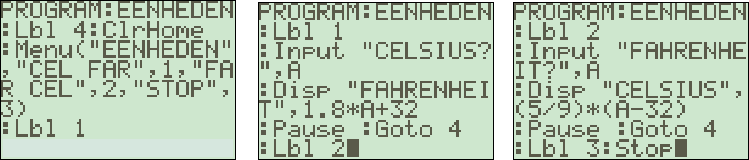 |
| |
|
|
|
 |
 |
|
|
|
| |
|
|
|
|
OPGAVEN |
| |
|
|
|
| 1. |
Maak een programma waarmee je de inhoud van een
bol, een kegel en een cilinder kunt uitrekenen.
Ibol = 4/3
•
πr3
Ikegel = 1/3
•
πr2 • h
Icilinder =
πr2h |
| |
|
|
|
| 2. |
Breid het programma van opdracht 1 uit om ook de
oppervlakte van de figuren uit te rekenen.
Gebruik eerst een menu voor oppervlakte/inhoud en daarna wéér
een menu (een submenu) voor bol/kegel/cilinder
Obol = 4πr2
Okegelmantel =
πr√(r2
+ h2)
Ocilindermantel = 2πrh
Ohele cilinder = 2πrh
+ 2πr2 |
| |
|
|
|
| 3. |
Voeg aan het programma van opgave 2 ook de
afgeknotte kegel toe!
Een afgeknotte kegel kun je zien als het verschil van een grote
en een kleine kegel (die eraf is gehaald). Gebruik als gegevens
de straal van de bovenkant, de straal van de onderkant en de
hoogte |
| |
|
|
|
| |
|
|
|
| |
|
|
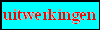 |
|
|
© h.hofstede (h.hofstede@hogeland.nl)
|